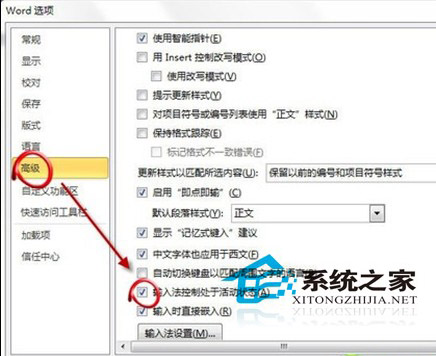在Word中為字符添加下劃線是一件很容易的事情,但是要添加上劃線就是不那麼方便了。偏偏在某些時候我們還真就需要為指定的字符添加上劃線,比如在數學文檔中要輸入平均數的數學符號,就是在指定變量上加一個短線條。那麼,此時此刻,我們應該怎麼來做呢?以下幾個小小的招數,也許就可以助你一臂之力,那就是借用Word的“拼音指南”功能來間接實現。
選中要添加上劃線的文字,依次選擇“格式→中文版式→拼音指南”菜單命令,打開“拼音指南”對話框。接著選中的文字會出現在“基准文字”欄中,單擊“組合”按鈕,然後在“拼音文字”欄中輸入與所選文字個數相等的中文破折號(如圖)。在這裡,我們還可以設置拼音與文字的對齊方式、偏移量,在“預覽”框中可以看到顯示效果。最後單擊“確定”按鈕,所選文字的上劃線就添加完成了。
知道嗎?其實這個上劃線還可以利用插入符號的方法來解決的。點擊功能區“插入”選項卡“符號”功能組中的“符號”按鈕,在彈出的菜單中點擊“其他符號”命令,打開“符號”對話框。點擊“符號”選項卡,設置“字體”為“Symbol”,然後在下方符號列表中找到那條短的上劃線,如圖7所示(在希臘字母Alpha的前面)。選中此符號後,點擊“插入”按鈕,就可以得到圖7中對話框前的符號所示效果了。